![]()
2017年の募集が開始になりました。昨年と同様に、抽選制になるようです。申請方法はまず、申請書類を提出しおき、当局から当選の連絡を待つことになります。「Invitation」という名前で呼ばれています。それが来ましたら、ステップ2として MyCIC に必要な書類をアップしていくことになります。

ステップ1の申請 はMyCICにアカウント作り、必要情報を登録して、抽選に当選することを待つことになります。

許可が来てから、ステップ2の申請となります。 ※Macやタブレットでは書類の作成が出来ませんのでご注意ください。

書き方見本を見くらべながら、申請ができる。
![]() こちら をクリックすると、申請画面がでます。それとこのページを見比べながら申請を進めてください。
こちら をクリックすると、申請画面がでます。それとこのページを見比べながら申請を進めてください。
ワーキングホリデービザ 申請 ステップ1 |
ワーホリビザ申請のスタートは「GCKey」作りから
|
ユーザー名やパスワードの作成 |
Terms and Conditions of Use |
ユーザー名の作成
|
パスワードの作成
|
アカウントリカバリー
|
「GCKey」が完成
|
MyCIC Terms and Conditions |
名前 と メールアドレス の登録
|
セキュリティー用の質問とその答え
|
Welcome to MyCIC
|
personal checklist
|
パスポートや今住んでいるところ、誕生日の登録
|
カナダで仕事が内定しているとかとの質問 |
永住権を聞いています。 |
勉強の一部として、仕事とかインターンの予定あるか、との質問 |
(上)カナダで仕事の内定等があるか、(下)日本で大学生、短大生かどうか |
ワーホリ資格の確定
|
|
|

 HP
HP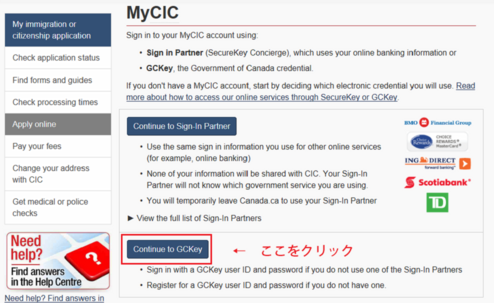
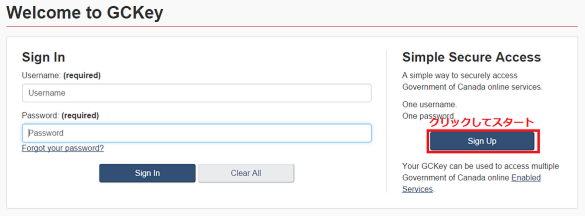
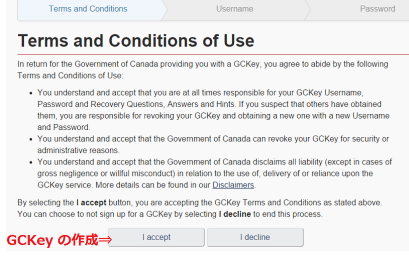
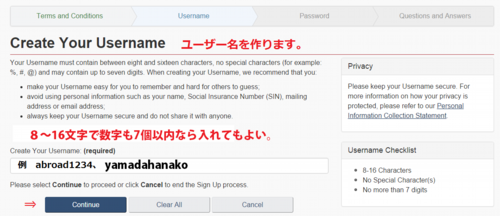
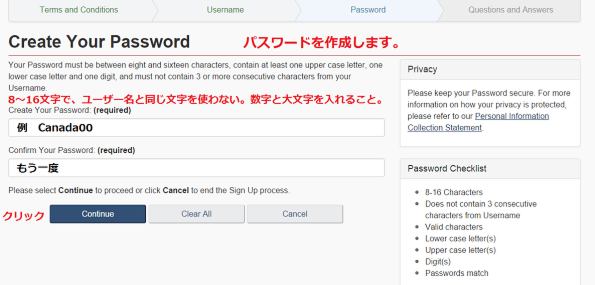
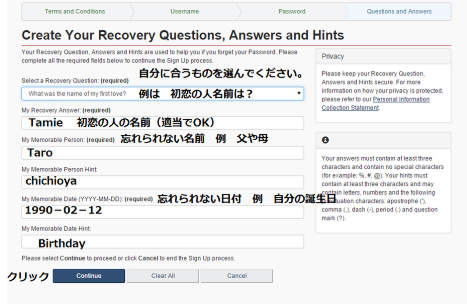
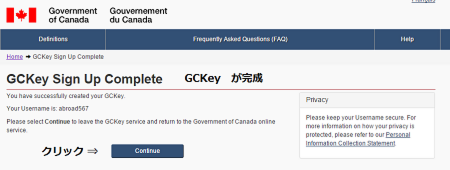
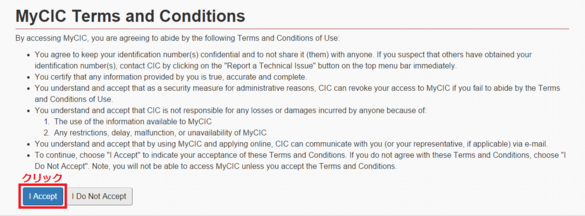
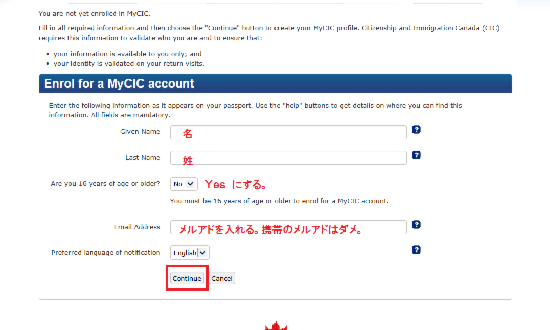
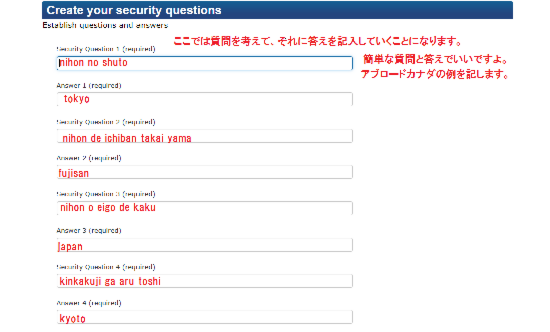
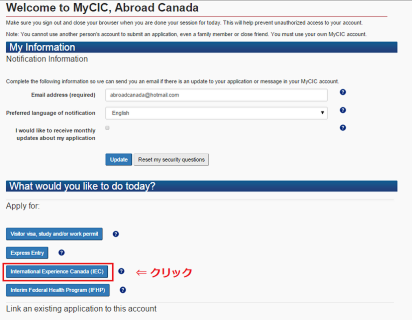
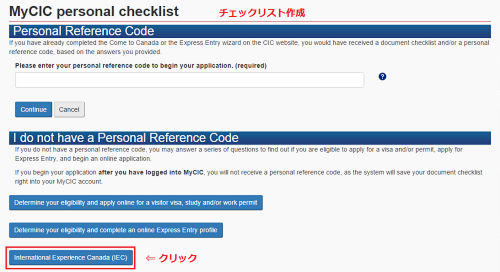
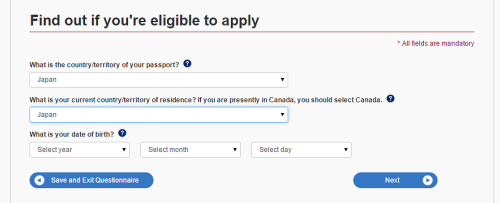
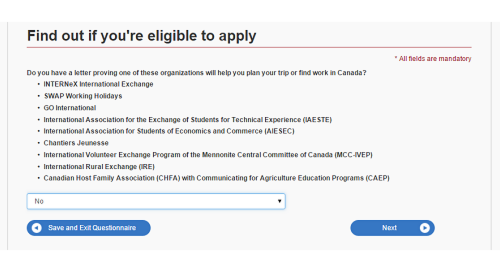
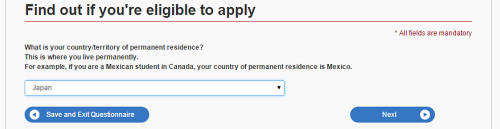
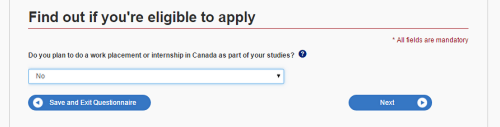
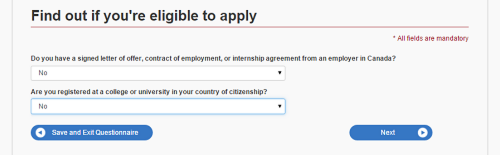
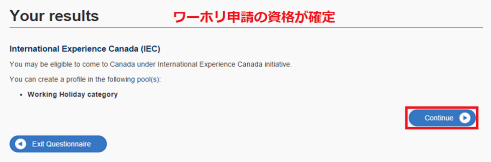



 ホームページ
ホームページ